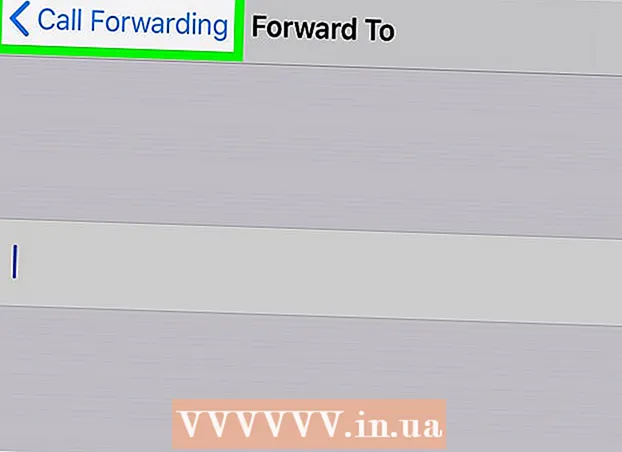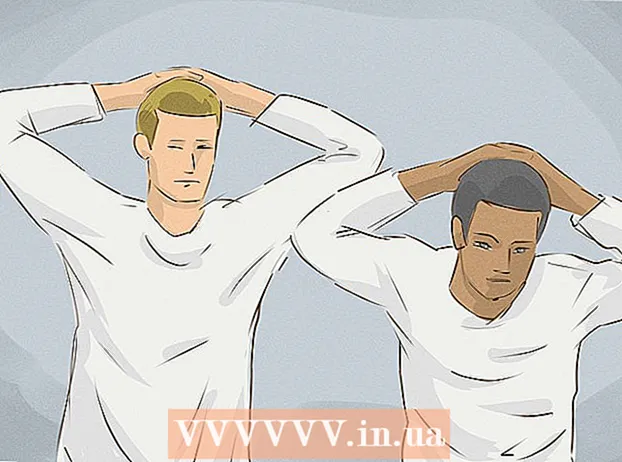Pengarang:
Joan Hall
Tanggal Pembuatan:
5 Februari 2021
Tanggal Pembaruan:
28 Juni 2024

Isi
- Langkah
- Metode 1 dari 3: Di iPhone atau iPad
- Metode 2 dari 3: Di Android
- Metode 3 dari 3: Di Facebook
Artikel ini akan menunjukkan cara mengganti foto profil Facebook Anda saat ini dengan foto sementara yang akan hilang setelah jangka waktu tertentu.
Langkah
Metode 1 dari 3: Di iPhone atau iPad
 1 Luncurkan aplikasi Facebook dengan menyentuh ikon F putih dengan latar belakang biru.
1 Luncurkan aplikasi Facebook dengan menyentuh ikon F putih dengan latar belakang biru.- Jika Anda tidak masuk secara otomatis ke akun Anda, masukkan alamat email (atau nomor telepon) dan kata sandi Anda, lalu ketuk tombol Masuk.
 2 Klik di sudut kanan bawah layar.
2 Klik di sudut kanan bawah layar. 3 Ketuk nama Anda di bagian atas layar.
3 Ketuk nama Anda di bagian atas layar.- Jika Anda menggunakan Facebook sebagai halaman, ketuk nama halaman.
 4 Klik tombol Edit di bagian bawah foto profil Anda. Foto ada di bagian atas halaman.
4 Klik tombol Edit di bagian bawah foto profil Anda. Foto ada di bagian atas halaman.  5 Ketuk Pilih Foto Profil. Foto dapat dipilih dari beberapa album:
5 Ketuk Pilih Foto Profil. Foto dapat dipilih dari beberapa album: - Camera Roll - foto yang disimpan di telepon;
- Foto denganmu - semua foto di Facebook yang menandai Anda;
- Foto yang direkomendasikan - foto yang dipilih dari album Anda;
- Unduhan - pilih foto dari semua album di Facebook.
 6 Ketuk foto.
6 Ketuk foto. 7 Klik Jadikan Sementara.
7 Klik Jadikan Sementara. 8 Pilih durasi. Pilih salah satu dari empat opsi di mana foto ini akan digunakan sebagai foto profil:
8 Pilih durasi. Pilih salah satu dari empat opsi di mana foto ini akan digunakan sebagai foto profil: - 1 jam;
- 1 hari;
- 1 minggu.
- Pengaturan pengguna (pilih tanggal foto sebelumnya)
 9 Ketuk tombol Gunakan di sudut kanan atas layar. Foto profil sementara akan tetap ada sampai habis masa berlakunya atau sampai Anda menggantinya. Di akhir masa berlaku, foto profil Anda sebelumnya akan muncul kembali.
9 Ketuk tombol Gunakan di sudut kanan atas layar. Foto profil sementara akan tetap ada sampai habis masa berlakunya atau sampai Anda menggantinya. Di akhir masa berlaku, foto profil Anda sebelumnya akan muncul kembali.
Metode 2 dari 3: Di Android
 1 Luncurkan aplikasi Facebook dengan menyentuh ikon dengan F putih di latar belakang biru.
1 Luncurkan aplikasi Facebook dengan menyentuh ikon dengan F putih di latar belakang biru.- Jika Anda tidak masuk secara otomatis ke akun Anda, masukkan alamat email (atau nomor telepon) dan kata sandi Anda, lalu ketuk tombol Masuk.
 2 Ketuk di sudut kanan bawah layar.
2 Ketuk di sudut kanan bawah layar. 3 Ketuk nama Anda di bagian atas layar.
3 Ketuk nama Anda di bagian atas layar.- Jika Anda menggunakan Facebook sebagai halaman, ketuk nama halaman.
 4 Klik Edit di bagian bawah foto profil Anda. Foto ada di bagian atas halaman.
4 Klik Edit di bagian bawah foto profil Anda. Foto ada di bagian atas halaman.  5 Ketuk Pilih Foto Profil. Foto dapat dipilih dari beberapa album:
5 Ketuk Pilih Foto Profil. Foto dapat dipilih dari beberapa album: - Camera Roll - foto yang disimpan di telepon;
- Foto denganmu - semua foto di Facebook yang menandai Anda;
- Foto yang direkomendasikan - foto yang dipilih dari album Anda;
- Unduhan - Pilih foto dari semua album di Facebook.
 6 Ketuk foto.
6 Ketuk foto. 7 Klik Jadikan Sementara.
7 Klik Jadikan Sementara. 8 Pilih durasi. Pilih salah satu dari empat opsi di mana foto ini akan digunakan sebagai foto profil:
8 Pilih durasi. Pilih salah satu dari empat opsi di mana foto ini akan digunakan sebagai foto profil: - 1 jam;
- 1 hari;
- 1 minggu.
- Pengaturan pengguna (pilih tanggal foto sebelumnya)
 9 Ketuk tombol Gunakan di sudut kanan atas layar. Foto profil sementara akan digunakan sampai habis masa berlakunya atau sampai Anda menggantinya. Pada akhir masa berlaku, foto profil sebelumnya akan muncul kembali.
9 Ketuk tombol Gunakan di sudut kanan atas layar. Foto profil sementara akan digunakan sampai habis masa berlakunya atau sampai Anda menggantinya. Pada akhir masa berlaku, foto profil sebelumnya akan muncul kembali.
Metode 3 dari 3: Di Facebook
 1 Pergi ke Situs Facebook. Jika Anda secara otomatis masuk ke akun Anda, Anda akan menemukan diri Anda di Kabar Beranda Anda.
1 Pergi ke Situs Facebook. Jika Anda secara otomatis masuk ke akun Anda, Anda akan menemukan diri Anda di Kabar Beranda Anda. - Jika tidak, masukkan alamat email dan kata sandi Anda di sudut kanan atas halaman dan klik Masuk.
 2 Klik pada tab dengan nama Anda di kanan atas halaman.
2 Klik pada tab dengan nama Anda di kanan atas halaman.- Tab juga akan memiliki gambar kecil dari foto profil saat ini.
 3 Arahkan kursor ke foto dan klik Perbarui foto profil. Foto profil ada di pojok kiri atas halaman.
3 Arahkan kursor ke foto dan klik Perbarui foto profil. Foto profil ada di pojok kiri atas halaman.  4 Pilih foto. Jelajahi semua foto Anda di Facebook atau klik Unggah Foto untuk menambahkan foto Anda ke Facebook.
4 Pilih foto. Jelajahi semua foto Anda di Facebook atau klik Unggah Foto untuk menambahkan foto Anda ke Facebook.  5 Klik Buat Sementara.
5 Klik Buat Sementara. 6 Klik pada kotak 1 hari. Itu terletak di sebelah kanan baris "Kembalikan foto lama setelah", di atas opsi "Jadikan sementara".Pilih salah satu istilah berikut:
6 Klik pada kotak 1 hari. Itu terletak di sebelah kanan baris "Kembalikan foto lama setelah", di atas opsi "Jadikan sementara".Pilih salah satu istilah berikut: - 1 jam;
- 1 hari;
- 1 minggu;
- Tidak pernah.
- Pengaturan pengguna (pilih tanggal foto sebelumnya)
 7 Klik Simpan. Anda telah berhasil menambahkan foto profil sementara Anda.
7 Klik Simpan. Anda telah berhasil menambahkan foto profil sementara Anda.